Что такое вылет колесного диска и как не ошибиться с его выбором
РБКАвто
Подбирая колесные диски на автомобиль, следует обращать внимание не только на дизайн, диаметр, или разболтовку, но и на многие другие характеристики. Важнейший параметр — вылет диска
Фото: ShutterstockОт вылета диска напрямую зависят безопасность, управляемость и срок службы некоторых компонентов автомобиля.
Эксперт в этом материале: Вячеслав Субботин, директор гоночной команды «ГАЗ Рейд Спорт» и автор программы «Минтранс» на телеканале РЕН ТВ
Что такое вылет диска
Вылет диска — это расстояние между привалочной плоскостью и осевой линией колесного диска, то есть воображаемой серединой колеса. Данный показатель в обязательном порядке указывается на каждом диске, вне зависимости от того, к какому типу относится изделие (кованый, литой, штампованный). Маркировка наносится непосредственно на обод штампованных дисков и на привалочную плоскость (либо спицы литых и кованых дисков).
Понять, что перед вами параметр вылета, можно по маркировке ЕТ/OFFSET (einpresstiefe — глубина вставки). Цифровое значение указывается в миллиметрах. К примеру, если на ободе указан параметр ЕТ42, это означает, что диск имеет положительный вылет в 42 миллиметра.
Величина вылета колесных дисков варьируется в широких пределах — от нулевой, когда привалочная плоскость находится непосредственно в центре колеса, до сильно положительной или отрицательной (при отрицательном значении вылета в маркировке ставится значок «-»). Этот параметр задается производителем транспортного средства в зависимости от конкретных технических особенностей.
Стандартный, «заводской» вылет обеспечивает оптимальную работу ступичных подшипников и элементов подвески. Кроме того, диск с правильным вылетом не выпирает из колесной арки и не заходит в нее слишком глубоко, он не цепляется за тормозной суппорт.
НазваниеЕсли с нулевым вылетом вопросов у автомобилистов обычно не возникает, то с положительным и отрицательным все обстоит немного иначе. Понять, с каким именно вылетом вы имеете дело, довольно просто даже визуально. При положительном значении ET плоскость, контактирующая со ступицей, находится перед осевой линией диска (площадка смещена к внешней стороне, диск глубже заходит внутрь арки), а при отрицательном — за ней (площадка смещена к внутренней стороне, диск выпирает наружу). Чем вылет меньше по сравнению со штатным, «заводским», тем больше колеса будут выпирать наружу и тем шире будет колея.
Понять, с каким именно вылетом вы имеете дело, довольно просто даже визуально. При положительном значении ET плоскость, контактирующая со ступицей, находится перед осевой линией диска (площадка смещена к внешней стороне, диск глубже заходит внутрь арки), а при отрицательном — за ней (площадка смещена к внутренней стороне, диск выпирает наружу). Чем вылет меньше по сравнению со штатным, «заводским», тем больше колеса будут выпирать наружу и тем шире будет колея.
На что влияет вылет диска
В магазине можно подобрать комплект дисков, подходящих по числу крепежных отверстий и расстоянию между ними, но при этом параметр вылета может отличаться от заданного производителем. Продавцам важно реализовать свой товар: если колесо нормально крепится и не цепляет детали подвески, то по их мнению, никаких проблем не возникнет. В действительности это далеко не так. К примеру, официальные дилеры, обнаружив «неправильные» диски, могут просто отказать в гарантийном ремонте. Сейчас объясним, почему.
Что такое вылет колесного диска и как не ошибиться с его выбором
Подбирая колесные диски на автомобиль, следует обращать внимание не только на дизайн, диаметр, или разболтовку, но и на многие другие характеристики. Важнейший параметр — вылет диска
Фото: Shutterstock
www.adv.rbc.ru
www.adv.rbc.ru
www.adv.rbc.ru
От вылета диска напрямую зависят безопасность, управляемость и срок службы некоторых компонентов автомобиля.
- Что такое
- На что влияет
- Как измеряется
- Таблица вылета
- Как подобрать
www.adv.rbc.ru
Эксперт в этом материале: Вячеслав Субботин, директор гоночной команды «ГАЗ Рейд Спорт» и автор программы «Минтранс» на телеканале РЕН ТВ
Что такое вылет диска
Вылет диска — это расстояние между привалочной плоскостью и осевой линией колесного диска, то есть воображаемой серединой колеса. Данный показатель в обязательном порядке указывается на каждом диске, вне зависимости от того, к какому типу относится изделие (кованый, литой, штампованный). Маркировка наносится непосредственно на обод штампованных дисков и на привалочную плоскость (либо спицы литых и кованых дисков).
Данный показатель в обязательном порядке указывается на каждом диске, вне зависимости от того, к какому типу относится изделие (кованый, литой, штампованный). Маркировка наносится непосредственно на обод штампованных дисков и на привалочную плоскость (либо спицы литых и кованых дисков).
Понять, что перед вами параметр вылета, можно по маркировке ЕТ/OFFSET (einpresstiefe — глубина вставки). Цифровое значение указывается в миллиметрах. К примеру, если на ободе указан параметр ЕТ42, это означает, что диск имеет положительный вылет в 42 миллиметра.
Величина вылета колесных дисков варьируется в широких пределах — от нулевой, когда привалочная плоскость находится непосредственно в центре колеса, до сильно положительной или отрицательной (при отрицательном значении вылета в маркировке ставится значок «-»). Этот параметр задается производителем транспортного средства в зависимости от конкретных технических особенностей.
Стандартный, «заводской» вылет обеспечивает оптимальную работу ступичных подшипников и элементов подвески. Кроме того, диск с правильным вылетом не выпирает из колесной арки и не заходит в нее слишком глубоко, он не цепляется за тормозной суппорт.
Кроме того, диск с правильным вылетом не выпирает из колесной арки и не заходит в нее слишком глубоко, он не цепляется за тормозной суппорт.
Если с нулевым вылетом вопросов у автомобилистов обычно не возникает, то с положительным и отрицательным все обстоит немного иначе. Понять, с каким именно вылетом вы имеете дело, довольно просто даже визуально. При положительном значении ET плоскость, контактирующая со ступицей, находится перед осевой линией диска (площадка смещена к внешней стороне, диск глубже заходит внутрь арки), а при отрицательном — за ней (площадка смещена к внутренней стороне, диск выпирает наружу). Чем вылет меньше по сравнению со штатным, «заводским», тем больше колеса будут выпирать наружу и тем шире будет колея.
На что влияет вылет диска
В магазине можно подобрать комплект дисков, подходящих по числу крепежных отверстий и расстоянию между ними, но при этом параметр вылета может отличаться от заданного производителем. Продавцам важно реализовать свой товар: если колесо нормально крепится и не цепляет детали подвески, то по их мнению, никаких проблем не возникнет.
Величину вылета оригинальных колесных дисков определяют конструкторы автомобиля на этапе проектирования. Геометрия колеса подбирается под множество параметров: предполагаемую нагрузку, скоростные характеристики, элементы подвески, тормозной системы и множество других нюансов. Именно по этой причине конкретная величина ET указывается в инструкции по эксплуатации. Нередко у дисков каждого из рекомендуемых диаметров свой вылет. Прислушиваться стоит только к рекомендациям автопроизводителя, но никак не к советам менеджера магазина автозапчастей.
Подбирая ЕТ, конструкторы ориентируются на модель распределения векторов сил в подвеске. Пятно контакта шины с дорогой — это точка приложения данных сил. Именно сквозь его центр должна проходить средняя линия колеса. В эту же область попадает вектор силы стойки подвески. При отклонении вылета от нормального значения возникает смещение средней линии и оси подвески, что, в свою очередь, приводит к ухудшению управляемости, ускоренному износу элементов подвески и компонентов рулевого управления.
При отклонении вылета от нормального значения возникает смещение средней линии и оси подвески, что, в свою очередь, приводит к ухудшению управляемости, ускоренному износу элементов подвески и компонентов рулевого управления.
Фото: Shutterstock
Основные последствия неправильного вылета:
- Ухудшение управляемости и снижение курсовой устойчивости.
- Уменьшение срока службы ступичных подшипников.
- Повышенный износ шин.
- Увеличения усилия при повороте руля.
- Уменьшение срока службы ходовой.
Как измеряется вылет диска
Бывает, что прочитать маркировку с вылетом физически невозможно. К примеру, если в ваших руках оказался старый колесный диск. Определить величину вылета поможет нехитрая инструкция:
- Уложите диск лицевой стороной на ровную поверхность.
- Положите ровную планку на обод (проводить эту процедуру удобнее при демонтированной шине).

- Измерьте расстояние от привалочной плоскости до нижнего края планки.
- Запишите это расстояние как «А».
- Переверните колесо.
- Аналогичным образом измерьте расстояние от привалочной поверхности до планки, используя рулетку. Запишите значение как «В».
- Рассчитайте вылет по формуле: ET= (A+B)/2–B.
Во время измерения не пренебрегайте точностью. Напомним, речь идет о миллиметрах!
Существует еще один способ замера вылета диска. Выполняется он аналогичным образом — с помощью ровной планки и линейки:
- Уложите колесо «лицом» на ровную поверхность.
- Приложите ровную планку к внешней стороне.
- Измерьте расстояние от опорной поверхности до нижнего края планки (от лицевого до изнаночного борта) — «В».
- Измерьте расстояние от опорной поверхности до плоскости, которая соприкасается со ступицей автомобиля — «А».
- Рассчитайте вылет по формуле: ET=А–В/2. Результаты могут быть как положительными или отрицательными, так и нулевыми.

Схема примерно такая:
Таблица вылета дисков
На практике большинство автопроизводителей допускает незначительное отклонение от заводских параметров вылета как в большую, так и в меньшую сторону. Однако, обычно речь идет не более, чем о 5–7 мм.
Как подобрать диски по вылету
Подбирая колесные диски, в первую очередь нужно обратиться к инструкции транспортного средства и лишь в крайнем случае прибегать к экспериментам. Иногда найти и приобрести диски с «заводским» ET невозможно, к примеру, если речь идет о старой или редкой машине. Можно попытаться устранить несоответствие с помощью специальных проставок — металлических колец определенной толщины, которые устанавливаются между диском и ступицей. В остальных случаях можно воспользоваться таблицей допустимых значений.
Если по какой-то причине найти диски с минимальным отклонением от рекомендованного значения вылета вам так и не удалось, то перед покупкой дисков обязательно примерьте их на автомобиле: такие диски могут физически не подойти.
Вячеслав Субботин, директор гоночной команды «ГАЗ Рейд Спорт» и автор программы «Минтранс» на телеканале РЕН ТВ:
«Ставить нужно только те колесные диски, которые рекомендованы автопроизводителем — с правильным вылетом. Это влияет на управляемость автомобиля. Если посмотреть на какую-нибудь тюнингованную «девятку» с громадным отрицательным вылетом, у которой колеса вылезают наполовину крыла, то перед вами неуправляемая машина — ее надо опасаться.
То же самое касается внедорожников. При таком тюнинге всегда изменяется плечо обкатки — руль будет просто вырываться из рук. В ключевой момент невозможно будет удержать автомобиль. Машина не управляется, вот и всё!
Вылет устанавливается производителем для того, чтобы была хорошая управляемость и курсовая устойчивость, чтобы была стабильность в поворотах. Ни в коем случае ни в плюс, ни в минус уходить не нужно. Люди делают это для красоты, не понимая того, что происходит. Мало того, сильно нагружаются ступичные подшипники. Очень сильно! Они довольно быстро выходят из строя. Изгибающий момент хлоп по подшипнику — и его нет! Даже в маленькой ямке.
Очень сильно! Они довольно быстро выходят из строя. Изгибающий момент хлоп по подшипнику — и его нет! Даже в маленькой ямке.
Если проехать на нормальных колесах с нормальным вылетом по этой же ямке, возможно, ничего не случится. А с неправильным вылетом — одни проблемы.
И последнее. Поворотные кулаки на современных автомобилях делают непонятно из чего — безо всякого запаса прочности. Это подтверждает опыт каршеринга: когда машины приезжают в сервис, у них колеса домиком стоят, потому что поворотные кулаки гнутые. Даже диски целые, а кулаки гнутые. С неправильным вылетом нагрузка идет и на поворотный кулак. А это — серьезные последствия».
Список рекомендация касательно вылета колесных дисков предельно краток:
- Устанавливайте диски с ET, рекомендованным автопроизводителем.
- При невозможности найти оригинальные диски, попытайтесь компенсировать несоответствие вылета с помощью проставок.
- В крайнем случае устанавливайте диски с минимальным отклонением по вылету от заводских значений — параметр не должен отличаться более чем на 10 мм.
 Чем меньше разница с «заводом», тем лучше.
Чем меньше разница с «заводом», тем лучше.
- Как получить, заменить и восстановить водительское удостоверение
- Низко и медленно: что такое лоурайдеры и как они устроены
- «Русский Hummer», «Гном» и другие легковушки КамАЗа
Источник
ТегиHow to Конспекты Новости Статьи
3 признака неисправности жесткого диска (и что делать)
В среднем частота отказов жестких дисков и твердотельных накопителей резко возрастает уже через три года. Это может произойти раньше, если диск подвергается воздействию меняющихся температур, влажности или внешних ударов. Если через три-пять лет вы заметите ранние признаки отказа жесткого диска, такие как снижение производительности, увеличение количества поврежденных секторов или даже странные звуки, вам следует заняться поиском решений. Уже нервничаете?
В лучшем случае жесткие диски выходят из строя постепенно, оставляя вам достаточно времени, чтобы получить копию ваших данных и заменить их, прежде чем произойдет фатальный сбой.
1. Замедление работы компьютера, частые зависания, синий экран смерти
Эта тройная поломка ПК может иметь миллион различных причин, и отказ жесткого диска является одной из них. Если эти проблемы возникают после новой установки или в безопасном режиме Windows, корень зла почти наверняка кроется в неисправном оборудовании, возможно, в неисправном жестком диске.
Чтобы исключить проблему с вашим жестким диском, вы можете запустить множество диагностических инструментов, но вам следует начать с изучения S.M.A.R.T. вашей системы. (Технологии самоконтроля, анализа и отчетности). Хотя Windows автоматически собирает эту информацию в фоновом режиме, общеизвестно, что она ненадежна в прогнозировании выхода из строя жесткого диска. Вы можете столкнуться с критической неисправностью до того, как S.M.A.R.T. срабатывает предупреждение.
Чтобы вручную проверить параметры S.
Если вы можете исключить проблемы с оборудованием после запуска дополнительных инструментов диагностики, вам следует приступить к сбросу или переустановке операционной системы. В Windows 10 и Windows 11 есть возможность сохранить все ваши файлы, но на всякий случай вам все равно следует подготовить резервную копию. Прокрутите вниз для получения дополнительной информации о резервном копировании.
2. Поврежденные данные и накопление поврежденных секторов
Поврежденные данные могут проявляться по-разному. Если вы постоянно видите один из этих симптомов, скорее всего, ваш жесткий диск постепенно выходит из строя:
- Зашифрованные имена файлов или папок
- Случайные сообщения об ошибках при открытии, перемещении или сохранении файлов
- Файлы, которые не открываются
- Поврежденные данные в ваших файлах
- Исчезающие файлы или папки
Повреждение данных происходит в момент повреждения создание или хранение данных. Возможно, вирус мешает вашим файлам, но это также могут быть поврежденные сектора на вашем жестком диске.
Возможно, вирус мешает вашим файлам, но это также могут быть поврежденные сектора на вашем жестком диске.
Плохие сектора — это области жесткого диска, в которых не поддерживается целостность данных. Windows автоматически маскирует плохие сектора, поэтому вы их не заметите, если не столкнетесь с проблемами с поврежденными данными. Однако поврежденные сектора могут быстро накапливаться на неисправном жестком диске, а это означает, что вы будете сталкиваться с этими проблемами чаще.
Командный инструмент Windows под названием CHKDSK может помочь вам восстановить данные из поврежденных секторов и исключить их из дальнейшего использования. Для быстрого сканирования:
- Нажмите Windows + E , чтобы открыть Проводник , перейдите к Этот компьютер , щелкните правой кнопкой мыши неисправный диск или раздел и выберите Свойства .
- В свойствах перейдите на вкладку Инструменты и нажмите Проверить .
 Если Windows отмечает, что «Вам не нужно сканировать этот диск», вы можете нажать Сканировать диск , чтобы все равно запустить инструмент. Как только это будет сделано, вы можете исправить любые найденные ошибки.
Если Windows отмечает, что «Вам не нужно сканировать этот диск», вы можете нажать Сканировать диск , чтобы все равно запустить инструмент. Как только это будет сделано, вы можете исправить любые найденные ошибки.
Более тщательное сканирование CHKDSK может занять много времени и потребовать перезагрузки. Когда вы можете сэкономить свой компьютер на ночь и день:
- Откройте командную строку администратора, щелкнув правой кнопкой мыши Пуск и выбрав Командная строка (администратор)
- Выполните следующую команду для восстановления данных и исправления ошибок: chkdsk /rc: (для вашего диска C:).
- Введите Y при запросе, и программа CHKDSK запустится после перезагрузки компьютера.
3. Странные звуки
Когда вы слышите странные звуки, исходящие от вашего жесткого диска, у вас проблемы. Повторяющийся звук, известный как щелчок смерти, вызван тем, что головка пытается записать данные, терпит неудачу, возвращается в исходное положение и неоднократно повторяет попытку.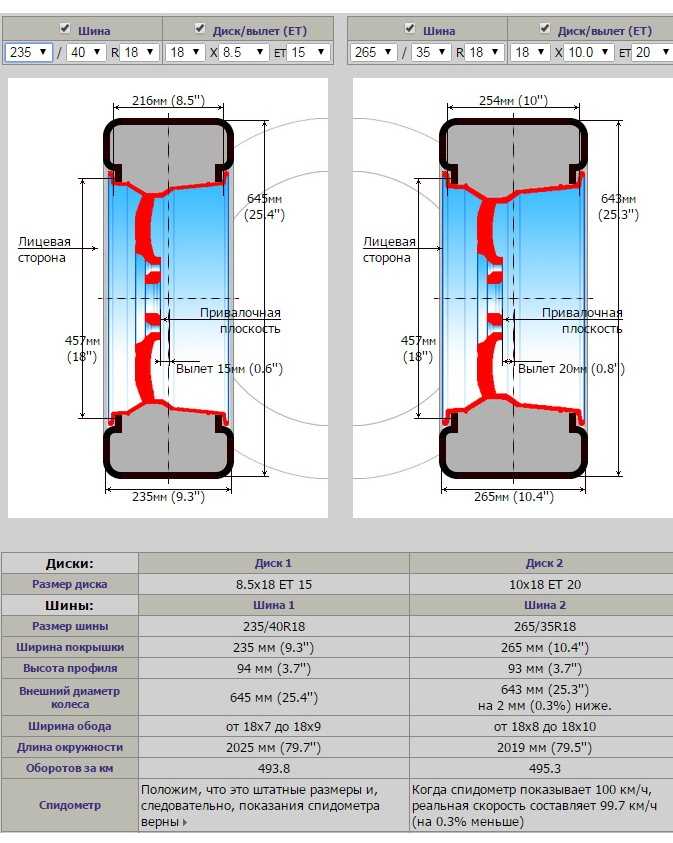 Скрежещущие или визжащие звуки указывают на то, что части оборудования, такие как подшипники или двигатель шпинделя, вышли из строя.
Скрежещущие или визжащие звуки указывают на то, что части оборудования, такие как подшипники или двигатель шпинделя, вышли из строя.
На данный момент вам повезло, если вы можете восстановить данные с жесткого диска.
Как долго служат жесткие диски и твердотельные накопители?
Жесткие и твердотельные накопители выходят из строя по-разному, и это также отражается на их сроке службы:
- Срок службы жестких дисков составляет от трех до пяти лет , хотя в идеальных условиях вы можете продлить срок службы до 10 лет.
- Твердотельные накопители, как правило, служат пять лет или дольше в среднем, поскольку они не имеют движущихся частей, а их срок службы в основном зависит от использования.
В обоих случаях хранение конфиденциальных данных на диске без резервного копирования в течение пяти и более лет чревато неприятностями.
Я думаю, что мой жесткий диск неисправен. Что мне делать?
Если вы подозреваете, что отказ жесткого диска не за горами, вот что вы можете сделать.
Шаг 1. Резервное копирование данных
Лучшее, что вы можете сделать, это всегда хранить резервные копии ваших данных на втором диске и быть готовым получить замену. Маловероятно, чтобы два диска вышли из строя одновременно. Исключение составляют стихийные бедствия, такие как наводнения или пожары. В этих случаях мы рекомендуем хранить копию наиболее важных данных в другом физическом месте, например, на работе, у члена семьи или друга.
Для резервного копирования данных вы можете использовать множество инструментов, в том числе собственные инструменты резервного копирования Windows, стороннее программное обеспечение для резервного копирования или онлайн-решение для резервного копирования, такое как OneDrive или Google Drive. Если вы используете Microsoft Office, рассмотрите возможность перехода на подписку Microsoft 365, которая дает вам последнюю версию Office и 1 ТБ хранилища OneDrive, которого может быть достаточно для резервного копирования всего вашего компьютера в облако.
Если ваш диск уже поврежден, инструмент восстановления данных может восстановить ваши данные.
Шаг 2. Замените диск
Когда вы будете готовы заменить твердотельный или жесткий диск, обратитесь к нашему руководству о том, как выбрать правильный диск и установить его.
Шаг 3. Безопасная утилизация старого диска
Прежде чем выбросить старый диск, не забудьте очистить диск, чтобы третьи лица не смогли восстановить ваши данные.
Что бы вы ни делали, пожалуйста, не выбрасывайте неисправный диск в мусорку . Электроника содержит драгоценные металлы и токсичные компоненты, которым не место на свалке. Вместо этого отнесите свое оборудование в местный центр утилизации электроники, спросите в магазине электроники, примут ли они его обратно, или воспользуйтесь программой вроде бесплатной программы утилизации электроники Western Digital, которая даст вам скидку 15% на следующую покупку.
Мой жесткий диск вышел из строя, и у меня нет резервной копии!
Еще не поздно восстановить данные. Если ваш жесткий диск содержит ценные данные, и вы больше не можете заставить Windows (или Linux) их распознавать, в крайнем случае вы можете обратиться в профессиональную службу восстановления данных. Лучшим компаниям удалось восстановить данные с жестких дисков, поврежденных в результате атак на Всемирный торговый центр 11 сентября. Однако худшие из них могут вас обмануть, поэтому обязательно выберите надежную компанию, прежде чем расстаться со своим жестким диском и деньгами.
Если ваш жесткий диск содержит ценные данные, и вы больше не можете заставить Windows (или Linux) их распознавать, в крайнем случае вы можете обратиться в профессиональную службу восстановления данных. Лучшим компаниям удалось восстановить данные с жестких дисков, поврежденных в результате атак на Всемирный торговый центр 11 сентября. Однако худшие из них могут вас обмануть, поэтому обязательно выберите надежную компанию, прежде чем расстаться со своим жестким диском и деньгами.
Вот несколько предложений:
- Ontrack
- Datarecovery.com
- Безопасное восстановление данных
Службы восстановления данных могут безопасно открыть ваш жесткий диск, чтобы исправить механические неисправности или заменить детали. Это может заставить диск работать достаточно долго для резервного копирования ваших данных. Эти исправления сложно, если вообще возможно, выполнить дома, так как для ремонта жесткого диска требуется чистое помещение. Вот почему эти компании получают огромную премию.
Не позволяйте вашему жесткому диску выйти из строя!
Не полагайтесь на знаки или программное обеспечение, чтобы определить, есть ли у вас неисправный жесткий диск. Скорее всего, он выйдет из строя неожиданно без каких-либо предупреждающих знаков. Вместо того, чтобы пытаться предсказать что-то еще менее предсказуемое, чем погода, вы должны полагаться на резервные копии.
Вот 6 признаков, указывающих на неисправность жесткого диска. Проверьте сейчас
В настоящее время многие люди хранят личные файлы на жестком диске своего компьютера. Однако каждый жесткий диск имеет свой срок службы и может выйти из строя. И данные могут быть потеряны, если вы столкнетесь с отказом жесткого диска. В этой статье будет представлен список из 9 0013 признаки отказа жесткого диска и расскажите, какие меры предосторожности следует предпринять перед отказом жесткого диска.
Сбой жесткого диска может стать катастрофой, так как все данные на диске могут быть внезапно потеряны без каких-либо мер предосторожности. Тем не менее, отказы жестких дисков имеют признаки. Если вы обратите на них внимание и предпримете профилактические меры заранее, вы сможете избежать досадной потери данных, вызванной сбоем жесткого диска.
Тем не менее, отказы жестких дисков имеют признаки. Если вы обратите на них внимание и предпримете профилактические меры заранее, вы сможете избежать досадной потери данных, вызванной сбоем жесткого диска.
Некоторые пользователи могут не знать, что такое сбой жесткого диска. Итак, во-первых, я покажу вам, что такое отказ жесткого диска и его последствия для вашего компьютера.
Что такое отказ жесткого диска
Вообще говоря, существует два типа отказов жесткого диска: физические и логические. Для физического сбоя жесткого диска это означает, что жесткий диск или один из его компонентов физически повреждены или полностью перестают работать, что может привести к проблемам с загрузкой Windows и потере данных.
При логическом отказе жесткого диска механических проблем на жестком диске нет, но жесткий диск может не функционировать нормально или удовлетворительно, поскольку повреждение происходит в файловой структуре или программном обеспечении жесткого диска, а не во внутреннем жестком диске. Когда происходит логический сбой жесткого диска, файлы могут быть недоступны или исчезнуть. В других случаях операционная система компьютера могла быть повреждена.
Когда происходит логический сбой жесткого диска, файлы могут быть недоступны или исчезнуть. В других случаях операционная система компьютера могла быть повреждена.
Обычно типичный срок службы жесткого диска составляет 3-5 лет при нормальном использовании. Наиболее уязвимыми накопителями являются старые электромеханические устройства, хранящие данные на быстровращающемся диске. Но иногда ваш жесткий диск может выйти из строя независимо от того, как долго он использовался.
SSD тоже выйдет из строя, но реже. К счастью, многие жесткие диски покажут признаки наличия проблемы до полного сбоя. Если вы беспокоитесь о том, что ваш жесткий диск выходит из строя, проверьте, не проявляются ли на жестком диске следующие симптомы. Вот некоторые признаки отказа жесткого диска, которые могут указывать на отказ жесткого диска.
Симптом 1. Частые зависания и сбои компьютера
Если вы обнаружите, что ваш компьютер часто зависает и зависает, как проблема с синим экраном смерти, это, возможно, вызвано вашим жестким диском. И если это происходит после новой установки, это, скорее всего, связано с неисправным оборудованием и, возможно, с неисправным жестким диском.
И если это происходит после новой установки, это, скорее всего, связано с неисправным оборудованием и, возможно, с неисправным жестким диском.
Существует множество причин зависания и сбоя компьютера, но это также указывает на то, что скоро произойдет сбой жесткого диска. В этой ситуации вы можете скопировать важные данные на внешний жесткий диск в случае случайного отказа жесткого диска.
Симптом 2. Отсутствующие файлы или файлы, которые не удалось открыть
Одним из типичных признаков неисправности жесткого диска является внезапное исчезновение или невозможность открытия файлов. Если вы обнаружите, что некоторые файлы не открываются и повреждены, несмотря на то, что они были сохранены без ошибок, ИЛИ если некоторые файлы внезапно исчезают, вам следует сохранять бдительность и принять меры. Данные, хранящиеся на жестком диске, должны быть восстановлены и перенесены в безопасное место.
Симптом 3. Слишком много времени уходит на доступ к папкам и файлам
Очень долгое время ожидания доступа к папкам и файлам также является признаком неисправности жесткого диска, что связано с неисправными областями жесткого диска, требующими повторных попыток чтения перед успешным доступом. Однако это также может быть вызвано многими другими проблемами с компьютером, но также является типичным признаком отказа жесткого диска.
Однако это также может быть вызвано многими другими проблемами с компьютером, но также является типичным признаком отказа жесткого диска.
Симптом 4. Увеличение числа поврежденных секторов
Увеличение числа поврежденных секторов может быть признаком неисправности жесткого диска. Плохой сектор — это сектор диска на дисковом запоминающем устройстве, который необратимо поврежден. После повреждения вся информация, хранящаяся в секторе, будет потеряна. Накопившиеся сбойные сектора являются признаком неисправности жесткого диска, и их трудно идентифицировать. Когда в настоящее время используется большой объем вашего диска, данные, хранящиеся на диске, могут быть в опасности.
Некоторые пользователи могут спросить: как узнать, есть ли на моем жестком диске поврежденные сектора? Обычно, когда вы выполняете какие-то определенные операции или открываете какие-то файлы, ваш компьютер работает значительно медленнее или диск тикает. Это может указывать на то, что на вашем жестком диске есть несколько поврежденных секторов.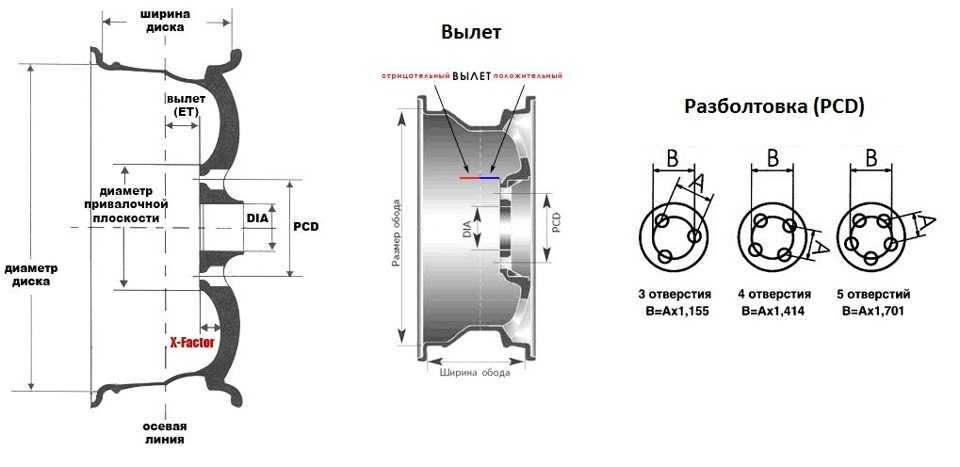 И вот способ помочь подтвердить.
И вот способ помочь подтвердить.
MiniTool Partition Wizard Free Edition — универсальный менеджер разделов, которому доверяют десятки миллионов пользователей. Если вы выполните поиск в Google, вы обнаружите, что многие люди оценивают его как самую мощную и простую в использовании магию разделов за ее всесторонние функции, такие как форматирование раздела, проверка файловой системы, перенос ОС на SSD / HD, копирование диска, конвертировать MBR в GPT, конвертировать FAT в NTFS и т. д.
Поскольку это очень надежная и заслуживающая доверия бесплатная программа, вы можете использовать ее для проверки поврежденных секторов на жестком диске.
Шаг 1. Загрузите бесплатную версию MiniTool Partition Wizard, нажав следующую кнопку. Установите его на свой компьютер и запустите, чтобы получить основной интерфейс.
Бесплатная загрузка
Шаг 2. Выберите целевой диск, который вы хотите проверить. Затем выберите Surface Test на левой панели действий.
Шаг 3. Нажмите Start Now кнопка для запуска проверки поверхности диска. Затем это программное обеспечение автоматически проверит поверхность диска и продемонстрирует вам результат.
Шаг 4. После этого вы сможете увидеть, есть ли битые сектора на вашем жестком диске. Плохие сектора будут показаны красным цветом. Если ошибок не обнаружено, вы можете нажать OK и выйти из приложения.
Если вы просто хотите проверить определенный раздел, вы также можете выбрать конкретный раздел, а затем выбрать Поверхностный тест , чтобы продолжить.
Теперь вы узнали, как проверить наличие битых секторов на жестком диске. Плохие сектора вредны для данных, сохраненных на вашем диске. Если вы обнаружите, что на вашем жестком диске много поврежденных секторов, ваш жесткий диск может выйти из строя очень скоро, хотя сейчас он работает нормально. В этом случае лучше заменить диск и скопировать все данные с диска на новый.
Симптом 5. Странные звуки
Звук также может указывать на сбой жесткого диска. Если вы слышите странные звуки, такие как щелчки или скрежет, исходящие от привода, вам следует обратить на это внимание. В то же время настоятельно рекомендуется сделать мгновенную резервную копию, так как ваш диск может выйти из строя в любой момент.
Вы можете не думать, что это проблема, так как все работает нормально. Но если головки чтения/записи ваших дисков выходят из строя, они могут упасть на поверхность диска и поцарапать деликатные поверхности, что приведет к потере данных. Поэтому, если вы обнаружите, что ваш жесткий диск время от времени издает щелчки или скрежещущие звуки, вам лучше немедленно сделать резервную копию данных и заменить диск.
S.M.A.R.T. (Технология самоконтроля, анализа и отчетности) — это система мониторинга, включенная в компьютерные жесткие диски (HDD), твердотельные накопители (SSD) и накопители eMMC, обеспечивающая каждому устройству определенную степень внутреннего контроля состояния.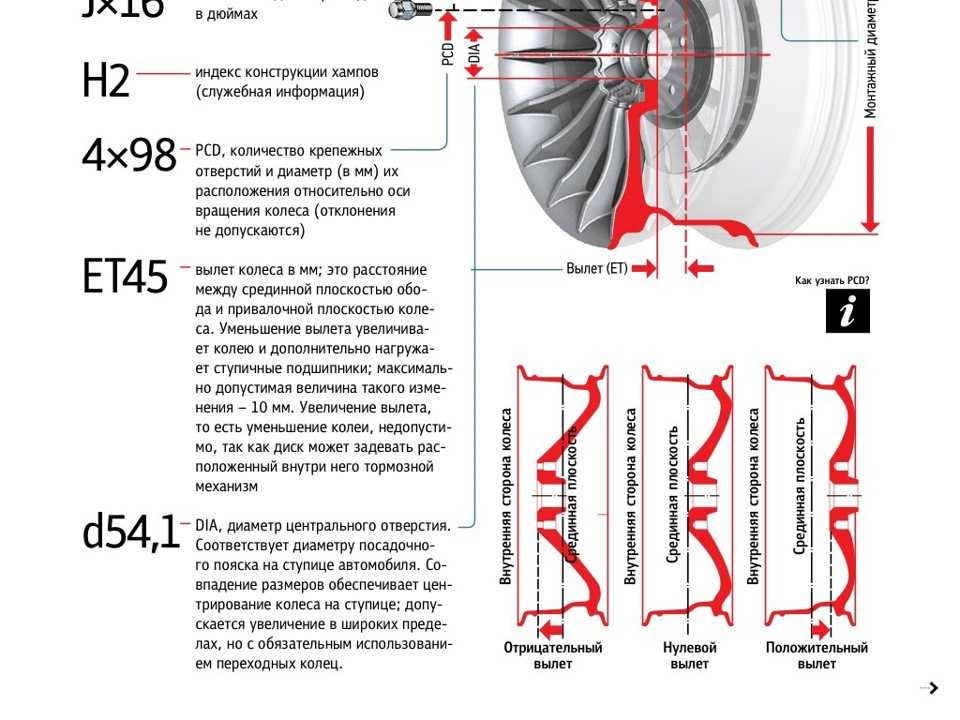
Современные жесткие диски имеют S.M.A.R.T. встроены, поэтому они могут выполнять базовый самоконтроль, чтобы информировать о предстоящих аппаратных сбоях. Когда S.M.A.R.T. данные указывают на возможный неизбежный сбой диска, программное обеспечение, работающее в хост-системе, сообщит пользователям, чтобы они могли заранее принять превентивные меры.
Ну как проверить S.M.A.R.T. status для просмотра состояния жесткого диска с помощью системы мониторинга S.M.A.R.T? Вы можете просмотреть очень простой S.M.A.R.T. статус из командной строки Windows. Вот подробные шаги.
Шаг 1. Введите cmd в поле Windows Cortana и выберите наиболее подходящий вариант, чтобы открыть командную строку.
Шаг 2. Введите wmic и нажмите Введите .
Шаг 3. Введите diskdrive, получите статус и нажмите Введите .
Шаг 4. Если с вашим жестким диском все в порядке, вы увидите сообщение OK .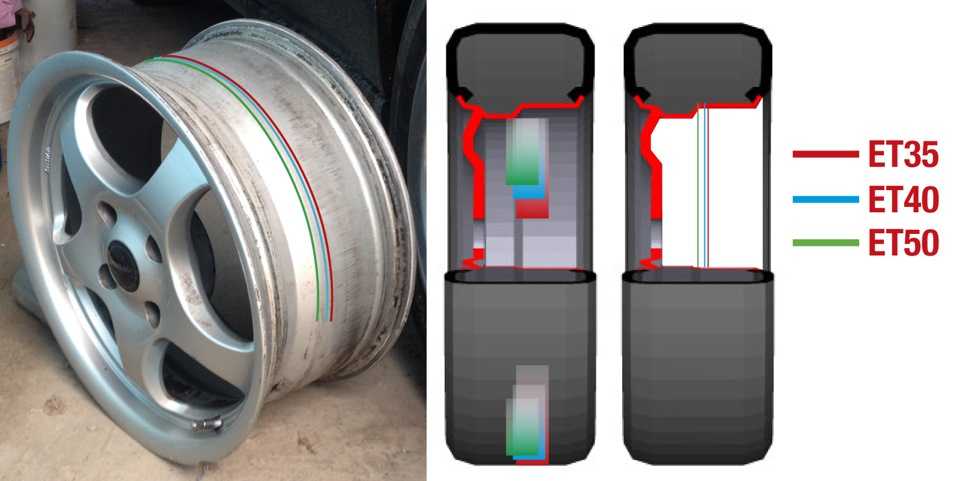
Если состояние вашего жесткого диска NOT OK или показывает другие состояния, например Плохой , Осторожно или Неизвестно , вам следует следить за своим жестким диском или подумать о замене другого жесткого диска. Это не обязательно означает, что ваш жесткий диск немедленно выйдет из строя, но вы должны принять меры.
Что делать, чтобы защитить жесткий диск от сбоя?
Выше приведены некоторые типичные признаки отказа жесткого диска. А иногда сбой жесткого диска также может произойти в любой момент без предупреждения. Даже если ваш жесткий диск не выйдет из строя полностью, он может повредить часть ваших данных. Итак, что вы должны сделать, чтобы защитить жесткий диск от сбоя?
Лучше всего сделать резервную копию жесткого диска или заменить его на исправный жесткий диск до того, как произойдет настоящий сбой. Для быстрого резервного копирования всего на жестком диске рекомендуется использовать профессиональное программное обеспечение для клонирования дисков MiniTool Partition Wizard Free Edition.
Шаг 1. Загрузите бесплатную версию MiniTool Partition Wizard, нажав следующую кнопку. Установите его на свой компьютер и запустите, чтобы получить основной интерфейс.
Скачать бесплатно
Шаг 2. Затем выберите неисправный жесткий диск и выберите Копировать диск с левой панели действий.
Шаг 3. Выберите диск, на который следует скопировать исходное содержимое, и нажмите Далее . И нажмите Да во всплывающем окне, чтобы продолжить.
Примечание: Все данные на целевом диске будут уничтожены, поэтому убедитесь, что на диске нет важных файлов или вы заранее сделали резервные копии.
Шаг 4. Просмотрите изменения, которые вы собираетесь внести на целевой диск. Вы также можете изменить размер раздела, перетащив рукоятку или введя конкретное число напрямую. Затем нажмите Далее для продолжения.
Шаг 5. На этой странице MiniTool Partition Wizard расскажет вам, как загрузиться с целевых жестких дисков, если вы клонируете системный диск. Затем нажмите Готово .
Затем нажмите Готово .
Шаг 6. Наконец, вам нужно нажать Применить , чтобы разрешить ожидающие операции.
«С помощью этого замечательного программного обеспечения для клонирования дисков я успешно заменил свой неисправный жесткий диск на новый без потери данных. Очень удобный инструмент! Люди, которые хотят сделать резервную копию или заменить диск без потери данных, могут загрузить его.»Нажмите, чтобы Твитнуть
Заключение
Прочитав перечисленные выше типичные признаки неисправности жесткого диска, вы, возможно, узнали, как определить неисправность жесткого диска. Если вы обнаружите, что ваш жесткий диск выходит из строя, вам лучше немедленно заменить его на исправный с помощью бесплатного программного обеспечения для клонирования дисков.
Если у вас есть какие-либо вопросы о том, как узнать, не работает ли жесткий диск, или как скопировать диск с помощью MiniTool Partition Wizard, вы можете оставить сообщение в следующей зоне комментариев, и мы ответим как можно скорее. Если вам нужна помощь при использовании программного обеспечения MiniTool, вы можете связаться с нами через [email protected].
Если вам нужна помощь при использовании программного обеспечения MiniTool, вы можете связаться с нами через [email protected].
Что вызывает отказ жесткого диска?
Отказ жесткого диска может быть вызван проблемами с питанием, поврежденной прошивкой, аппаратным сбоем, перегревом, физическим повреждением, вызванным человеческим фактором, повреждением водой и другими непредвиденными происшествиями.
Как устранить сбой жесткого диска?
Вы можете запустить CHKDSK в Windows 10, чтобы исправить ошибки жесткого диска. Если CHKDSK не помогает, вы можете подключить жесткий диск к другому компьютеру. Если жесткий диск по-прежнему не работает, возможно, вам придется заменить неисправный жесткий диск на новый.
Как узнать, не работает ли мой жесткий диск с Windows 10?
Если ваш компьютер с Windows 10 часто зависает или дает сбой, требует слишком много времени для доступа к папкам и файлам, издает странный звук во время работы, это указывает на неисправность жесткого диска.

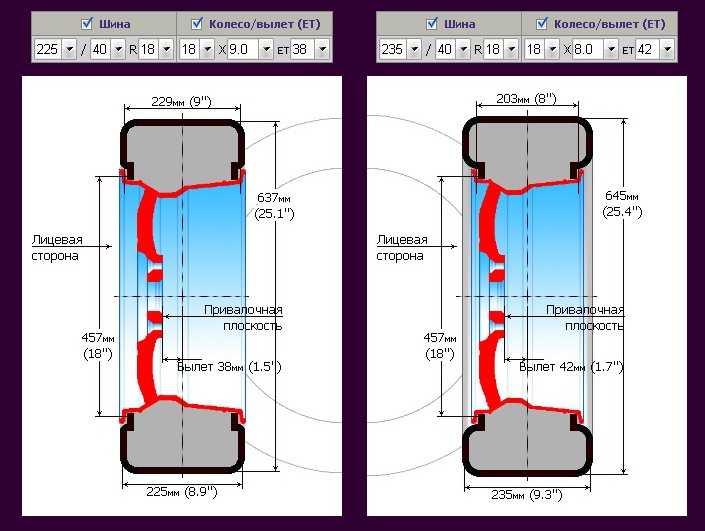
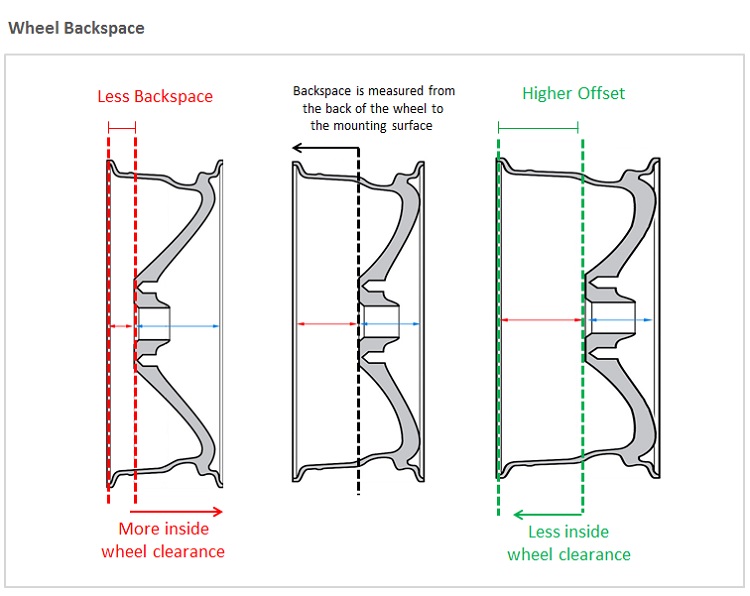
 Чем меньше разница с «заводом», тем лучше.
Чем меньше разница с «заводом», тем лучше. Если Windows отмечает, что «Вам не нужно сканировать этот диск», вы можете нажать Сканировать диск , чтобы все равно запустить инструмент. Как только это будет сделано, вы можете исправить любые найденные ошибки.
Если Windows отмечает, что «Вам не нужно сканировать этот диск», вы можете нажать Сканировать диск , чтобы все равно запустить инструмент. Как только это будет сделано, вы можете исправить любые найденные ошибки.